当您需要 将文件从iPhone传输到计算机,访问整个音乐库,获取从Apple Store购买的视频,电视节目和电影。 它应该是与iOS设备一起使用的通用程序。 但是如何确保iTunes更新到最新版本?
如果将iTunes更新到最新版本,则可以使用新功能并获得一些重要的错误修复。 对于这种情况,每个Apple用户都必须知道如何从不同设备有效地更新iTunes。 现在就从本文中检查详细的过程。
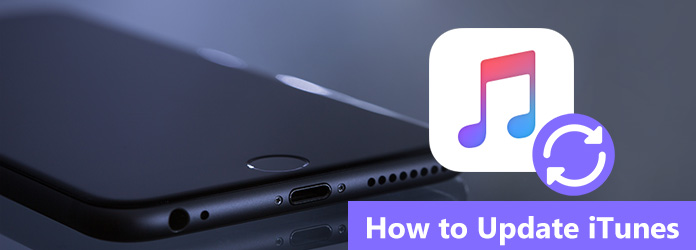
iTunes的更新
实际上,每次发布新版本时,iTunes都会自动通知您。 只需按照iTunes升级提示进行操作,您就会知道如何将iTunes更新到最新版本。 当出现弹出窗口时,提示您启动iTunes时出现升级。 您可以按照说明进行操作,并立即开始升级iTunes。 当然,您可以转向以下过程寻求帮助。
步骤 1 在计算机上启动iTunes
打开iTunes后,如果询问您可以单击“下载iTunes”,然后按照提示了解如何更新iTunes。 您也可以单击“ iTunes”以在iTunes工具栏的左上方找到“下载iTunes”。
步骤 2 检查更新
如果有可用的更新,将出现一个弹出窗口,您只需单击“下载iTunes”。 如果“帮助”菜单中没有“检查更新”选项,则您从Microsoft Store下载了iTunes。
步骤 3 同意条款和条件
单击“安装”,然后您需要查看Apple的条款和条件。 请认真阅读这些单词,如果您认为这些术语没有什么不对,您可以单击“同意”开始更新iTunes。

如果无法将iTunes升级到最新版本,则可能需要先卸载然后再 重新安装iTunes.
如果iTunes无法更新或安装,该怎么办? 如何修复iTunes错误。 为了解决该问题,您必须先检查计算机和iPhone。 之后,您可以毫无问题地安装或更新iTunes。 如果iTunes无法更新或安装,这是两种常用方法。
当您找到“iTunes错误2“”iTunes错误7”,“未找到Apple应用程序支持”或其他意外问题,您可以按照以下步骤解决由于更新iTunes而导致的问题,如下所示。
步骤 1 以管理员身份登录计算机
确保您已以管理员身份登录计算机。 当您仅使用另一个帐户时,应重新启动计算机并以管理员身份登录计算机。
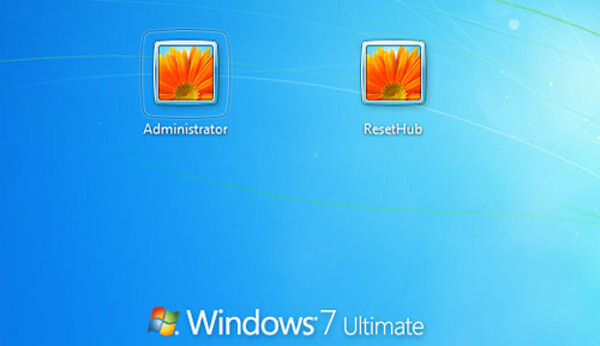
步骤 2 安装Microsoft Windows更新
如果要更新Windows的iTunes,则需要将Windows更新到Windows 7或更高版本,而最新的更新绝对是最好的。 要安装最新的Microsoft Windows更新,您可以访问Microsoft Windows Update网站。 单击“开始”按钮后,只需按照提示单击“所有程序”,然后单击“ Windows Update”。
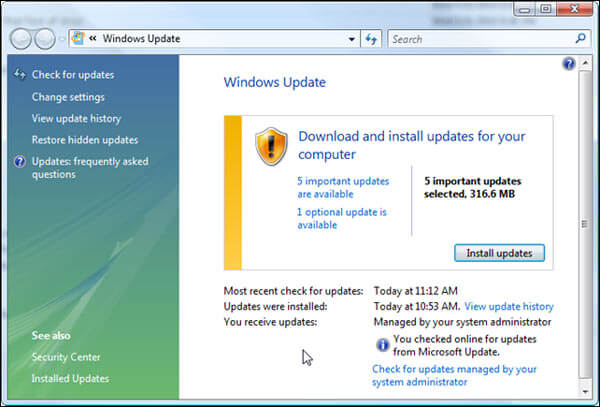
步骤 3 为您的PC下载iTunes
从Apple的官方网站下载适用于PC的iTunes的最新受支持版本,您还可以使用iTunes将iTunes更新到最新版本。 然后,您可以按照提示进行操作,然后单击“保存”而不是“运行”。 单击已下载的iTunes安装程序。
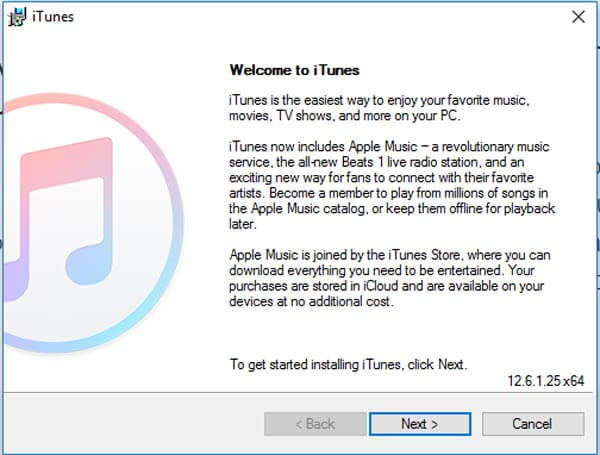
步骤 4 修复软件
如果您使用Windows Vista或更高版本,请选择“以管理员身份运行”。 如果您使用的是Windows XP,请选择“打开”。 而且,如果您已经安装了iTunes,则只需按照提示进行操作即可。 修复完成后,重新启动PC并再次启动iTunes。
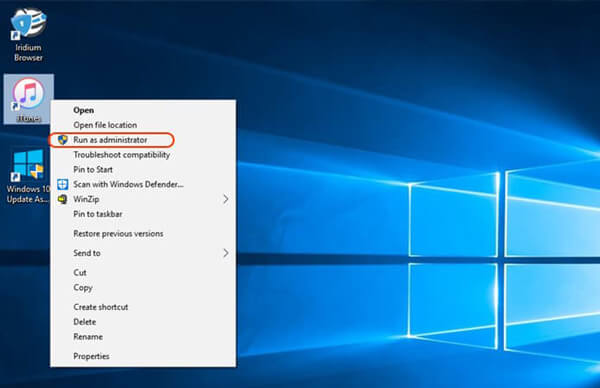
步骤 5 删除iTunes的组件
如果仍然找不到更新或安装iTunes的解决方案,则必须删除以前安装的iTunes剩下的组件,然后重新安装。 删除并重新安装Windows Vista或更高版本的iTunes和其他软件组件。 删除iTunes不会删除您的音乐。
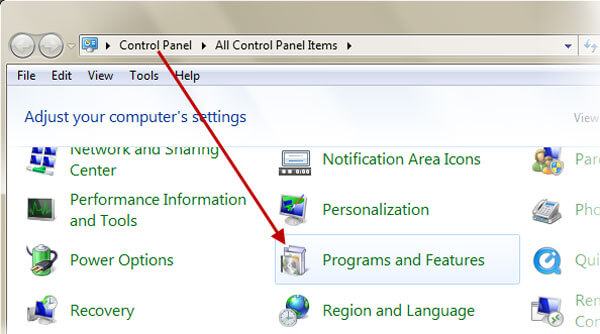
步骤 6 禁用冲突安全软件
某些安全性可能会阻止iTunes之类的应用程序安装,因为iTunes被视为危险应用程序。 此时,您需要暂时禁用安全软件。
步骤 7 重新安装并更新iTunes
完成上述步骤后,您可以重新启动计算机,然后再次安装iTunes,之后您还可以按照提示进行操作,然后了解如何更新iTunes。
不要错过: 如何将iPhone同步到iTunes
但是,如果iTunes由于iPhone仍无法更新怎么办? 如果以上解决方案不起作用,则系统可能有问题。 在此刻, iOS系统恢复 是您修复它的最合适选择。 然后,您可以轻松地知道如何更新iTunes。 只要您的iPhone能够进入恢复模式,它就能将iPhone固定到正常状态。 Aiseesoft iOS系统恢复使您可以修复大多数iPhone问题。
iOS系统恢复的主要功能
1.它具有将iPhone从DFU模式,恢复模式,Apple徽标,耳机模式,蓝屏,循环重启等修复到正常状态的能力。
2.通过简洁的操作界面,iOS System Recovery易于使用且非常安全。 此外,它不会造成数据丢失。
3.它与所有iOS设备兼容,例如iPad Pro,iPad Air / mini,iPhone X / 8/8 Plus,iPhone 7/7 Plus,iPhone SE,iPhone 6s / 6s Plus,iPhone 5 / 5s,iPhone 4 / 4s,iPod touch等。
如果您的iPhone系统出现问题,可以向iOS系统恢复寻求帮助,使用它可以解决几乎所有问题。 然后,您还可以知道如何更新iTunes。
步骤 1 安装iOS系统恢复
安装iOS系统恢复,然后尝试找出您的iPhone中存在哪种问题。 如果您不知道是什么问题,可以。 只需单击“开始”即可解决问题,而不会丢失任何数据。

步骤 2 检查以下检测到的设备
检查接口上的所有设备,然后单击“修复”以开始修复过程。 确保所有设置都设置正确。

步骤 3 下载和插件
请勿断开连接或操作设备。 否则,可能导致维修失败。 完成下载后,您的iPhone系统将得到修复。
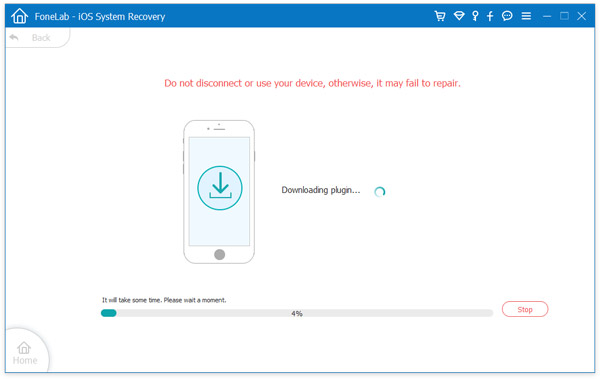
如果您想知道如何更新iTunes,可以从本文中找到安装程序的简单过程。 如果iPhone或计算机出现问题,可以咨询计算机管理员或iOS系统恢复以获取帮助。 当您需要了解有关如何将iTunes更新到最新版本的更多详细信息时,可以在文章中留下评论。